
W dzisiejszym artykule zobaczymy jak wykonać kopię lustrzaną ekranu iPhone’a lub iPada na komputerze z systemem Windows 10 w dość prosty sposób. Jest to bardzo wygodne w przypadku wielu czynności.
Kopiowanie ekranu urządzenia mobilnego wcale nie jest skomplikowane. Istnieje wiele aplikacji, które pozwalają nam to zrobić w prawie każdym systemie operacyjnym. Dzisiaj zobaczymy proces, który musimy wykonać, jeśli chcesz to zrobić ze swoim iPhone lub iPad.
Jak wykonać kopię lustrzaną ekranu iPhone’a w systemie Windows 10
Jedną z najbardziej uderzających funkcji urządzeń iOS jest Airplay, który nam na to pozwala powielić ekran naszego iPhone’a lub iPada na telewizorze lub komputerze obsługującym Airplay. Jednak w niektórych przypadkach może nie działać zgodnie z naszymi oczekiwaniami, jeśli tak jest w Twoim przypadku, wtedy te alternatywne aplikacje będą przydatne.
LonelyScreen
Doskonałą alternatywą jest LonelyScreen, który nam na to pozwala Skorzystaj z funkcji Airplay bez żadnego problemu. W tym celu konieczne jest pobranie oprogramowania na komputer.
Na swoim urządzeniu nie będziesz musiał niczego pobierać, ponieważ będzie korzystać z funkcji Airplay. Możesz między innymi oglądać filmy, słuchać muzyki, grać w różne gry.
Obsługa tej aplikacji jest stosunkowo prosta, bardzo intuicyjna pod każdym względem, a po pobraniu można z niej korzystać bez problemów. Wymaga, aby oba urządzenia były w tej samej sieci Wi-Fi.
ApowerMirror
Bezprzewodowo możesz ekran lustrzany Twojego iPhone’a w systemie Windows 10 bez większych problemów. Jest to jeden z najlepszych, jakie możemy znaleźć na iOS. Możesz także robić zrzuty ekranu i nagrywać ekran. Wszystko w dość intuicyjny sposób.
Z kolei możemy grać w różne gry na urządzenie mobilne i ciesz się nimi na ekranie komputera z systemem Windows 10. Istotne jest, aby oba urządzenia były podłączone do tej samej sieci Wi-Fi. Ale pomijając fakt, że ApowerMirror to jedna z najlepszych aplikacji, jakie znajdziesz, doskonała alternatywa dla Airplay.
Reflektor
Ostatnim narzędziem, które zobaczymy, jest Reflector 3 zoptymalizowany do perfekcyjnej pracy w systemie Windows 10. Działa dość stabilnie i jest bardzo szybki.
Nie będziesz mieć żadnych problemów z połączeniem i użytecznością, o ile pozwala na to twoje połączenie internetowe. Ponieważ wymaga, aby oba urządzenia znajdowały się w tej samej sieci Wi-Fi, można poprawnie skonfigurować sieć bezprzewodową lub WiFi.
Należy pamiętać, że w otwartych sieciach WiFi należy się odpowiednio zabezpieczyć i można jednocześnie korzystać z dwóch sieci WiFi.
Jego użycie jest dość proste, ponieważ sama aplikacja jest bardzo intuicyjna, więc przy odrobinie uwagi możesz szybko odzwierciedlaj ekran swojego iPhone’a na komputerze z systemem Windows 10.
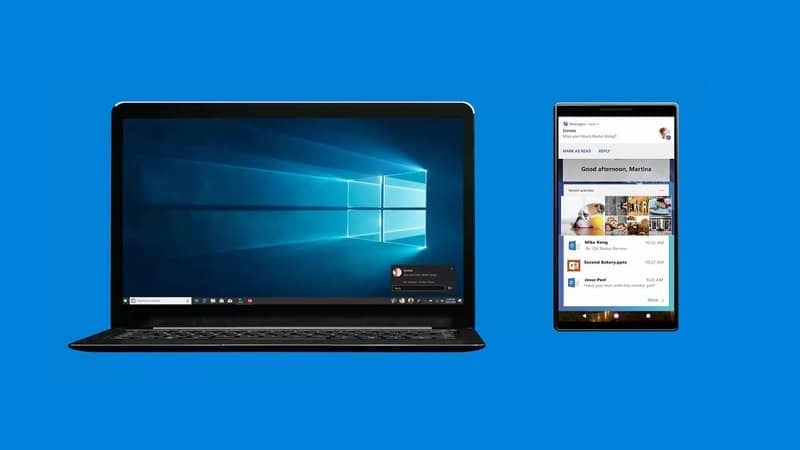
Jak wyświetlić ekran mojego iPhone’a lub iPada w systemie Windows 10
Jak widać w kilku krokach możesz odbijaj lub odbieraj ekran iPhone’a i wszystko, co robisz na komputerze z systemem Windows 10. Jest to dość łatwe do zrobienia, chociaż jeśli masz jakieś pytania, zalecamy przeczytanie dokumentacji dla każdej z wyżej wymienionych aplikacji.
Każda z tych aplikacji działa niesamowicie dobrze, a jedyne „ale” to co najmniej zależne od posiadanego połączenia Wi-Fi. Oczywiście im stabilniejszy i bliżej modemu jesteś, tym lepiej będzie on działał.
Gdy tylko pojawi się jakiś problem z połączeniem internetowym, plik dubluj ekran urządzenia iOS w systemie Windows 10. Chociaż jest to normalne i oczekiwane, ponieważ większość tych aplikacji kopiuje ekran w ten sam sposób.
Jeśli masz jakiekolwiek wątpliwości, jak wykonać kopię lustrzaną ekranu iPhone’a w systemie Windows 10, możesz zostawić to nieco dalej w polu komentarza.

